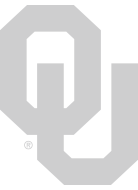谨慎! ! ! !不要使用VS Code的远程SSH连接到帆船!!

这样做会在登录节点上创建一个VS Code Server任务,这会快速消耗登录节点上的大量RAM。这可能会导致登录节点崩溃,从而阻止所有1000多个OSCER用户登录!!如果您在遵循以下说明方面有困难,请随时参加OSCER缩放帮助会议,时间为每周四下午1点至3点。
通过Secure Shell登录OSCER计算机
请注意,出于安全考虑,您可以通过以下方式登录OSCER资源Secure Shell只有。
目录表
窗户
(一)MobaXterm
1. 下载和安装MobaXterm
- 到https://mobaxterm.mobatek.net/download-home-edition.html下载MobaXterm家庭版。我们推荐便携式版本,因为它不需要任何安装。您只需要下载压缩包并解压缩它。

2. 运行MobaXterm
- 提取下载的zip包后,只需双击MobaXterm可执行文件。在撰写本文时,MobaXterm personal的最新版本是23.2,因此可执行文件名为
MobaXterm_Personal_23.2.exe.

- 第一次运行MobaXterm时,可能会弹出一个Windows防火墙。您可以通过点击取消按钮来忽略它。

3. 新建SSH会话
- 在MobaXterm用户界面的左上角,点击“Session”图标。

- 然后单击新对话框左上角的SSH图标,键入
schooner.oscer.ou.edu在“远程主机”文本框中,选中“指定用户名”,并在旁边的文本框中键入您的OSCER用户名。最后,点击“确定”按钮。

- 第一次连接到OSCER时,您需要通过单击弹出窗口中的“Accept”按钮来信任该连接。

- 输入OSCER帐户的密码。注意,当你输入你的密码时,什么也不会出现!这是SSH的正常行为。

- 如果你看到
拒绝访问而MobaXterm提示您重新输入密码,这意味着您的密码或用户名不正确。

- 如果您忘记了密码,请访问:https://account.oscer.ou.edu/输入您的OSCER用户名和用于注册OSCER帐户的电子邮件。然后按照屏幕上的指示重置密码。
- 如果您无法使用上面的链接重置密码(例如,您忘记了您的OSCER用户名和/或您为OSCER帐户注册的电子邮件),请联系OSCER支持:support@oscer.ou.edu
- 默认情况下,如果您正确键入OSCER密码,MobaXterm将询问您是否希望它为您记住密码,以便下次打开相同的SSH会话时,您不必再次键入密码。作为安全预防措施,我们不建议这样做。

- 但是,如果您仍然坚持MobaXterm为您保存密码,则需要设置MobaXterm“主”密码,该密码与您的OSCER帐户密码不同。

- 下图是MobaXterm成功登录后的样子。左侧面板是基于SFTP (Secure file Transfer Protocol)连接的迷你文件浏览器,登录后显示主目录的文件和目录结构。右边是您的终端,您可以在这里输入不同的命令来设置工作环境、编译代码和/或运行您喜欢的Linux软件。

4. 关闭SSH会话
- 当你完成OSCER的工作时,你可以关闭MobaXterm或者只关闭当前会话“选项卡”。

- MobaXterm将询问您是否要关闭SSH会话。点击“是”确认。

- MobaXterm自动保存您的SSH会话配置,以便下次当您想要重新连接到OSCER时,只需双击MobaXterm左侧面板上保存的SSH会话。

(B)腻子
1. 下载和安装PuTTY
- 将浏览器指向PuTTY下载页面:http://www.chiark.greenend.org.uk/~sgtatham/putty/download.html
- 在“PuTTY下载页面”,皇冠体育为“二进制文件”的部分,在“For Windows On Intel x86”下,右键单击第一个链接PuTTY .exe,然后从菜单中选择“另存链接”(或类似的东西)。
- 将putty.exe保存到Windows桌面。这个图标看起来像两台小电脑和一个黄色的闪电。
2. 使用PuTTY登录oser计算机
- 双击“PuTTY”图标。这将弹出一个名为PuTTY Configuration的窗口
- 在左边的腻子配置窗口,转到终端>键盘,并作出以下更改:
- 在“Change the sequences set by:”下,将“the Backspace”键的值更改为Control-H
- 在功能键和键盘下,选择Xterm R6
- 在“PuTTY Configuration”窗口的左侧,单击“window”。这将出现一个皇冠体育为“控制PuTTY窗口的选项”的部分。第一个选项是设置窗口的大小。您可以选择任意多的行(建议选择40行),但应该确保选择恰好80列。永远不要用鼠标调整putty窗口的大小,也不要点击窗口右上角的最大化按钮。
- 在左边的腻子配置窗口,转到连接-> SSH -> X11. 在皇冠体育为控制SSH X11转发的选项中,选择启用X11转发。
注意:只有当您的Windows PC有某种X-Windows模拟器(例如,xm).
如果您的Windows PC上没有X-Windows模拟器,那么您不需要这样做。

- 在“PuTTY Configuration”窗口的左侧,单击会话. 这将显示一个皇冠体育为PuTTY会话的基本选项. 本节可作下列分录:
- 在“主机名”(或“IP地址”)下,键入要登录的计算机的全名;例如:schooner.oscer.ou.edu(点击这里查看所有OSCER登录节点的列表)
- 下面是连接类型:。选择SSH
- 如果您想保存这些登录信息,那么在皇冠体育为加载、保存或删除已存储的会话,输入您要登录的计算机的名称;例如: schooner.oscer.ou.edu,然后点击保存.

- 2 .在“PuTTY Configuration”窗口的右下方,单击“Open”
- 如果弹出“PuTTY Security Alert”窗口,单击“Yes”
- 当提示login as时,输入您的用户名并按Enter键。
- 当提示输入密码时,输入密码并按Enter键。输入密码时不会显示任何内容。这在Unix中是正常的。
Mac OS X
Mac OS X自带一个内置的Unix终端窗口,可用于SSH到oser系统。按照以下步骤使用Mac OS访问OSCER系统:
- 双击你的硬盘驱动器打开它。
- 双击你的应用程序文件夹。
- 双击“实用程序”文件夹。
- 双击终端。
- 进入终端窗口后,您将看到一个Unix提示符。在Unix提示符下,输入:
ssh yourusername@machinename
(替换yourusername输入您的OSCER用户名)。
在OSCER的情况下,你的machinename是:schooner.oscer.ou.edu
(点击这里查看所有OSCER登录节点的列表)
- 你可能会被问到一个是/否的问题,在这种情况下输入:
是 - 然后系统会提示您输入密码。输入您的密码并按Enter键。输入密码时不会显示任何内容。这对于MacOS和Linux来说是正常的。
Unix(包括Linux)
大多数Unix计算机已经安装了ssh,因此您可以从Unix命令行使用它,如上所述的Mac OS X,从第5步开始。